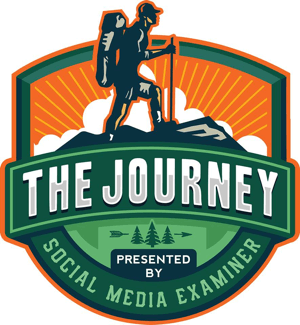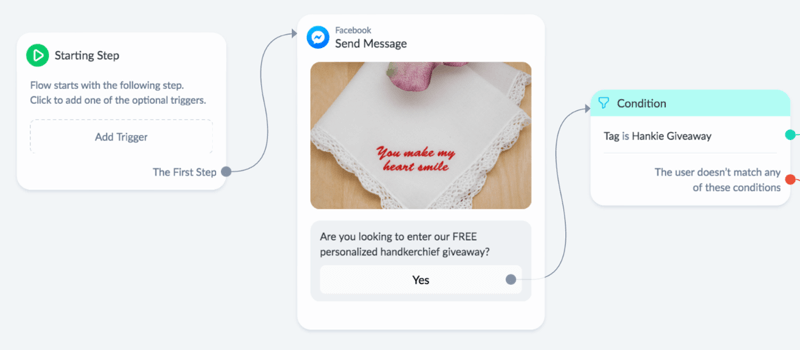Последна актуализация на

Live Text ви позволява да копирате текст и числа от изображения на вашия iPhone и да ги използвате другаде. Ето всичко, което трябва да знаете.
Една от най-новите функции, които ще пристигнат на мобилните устройства на Apple, е Текст на живо. Позволява ви по-лесно да копирате текст в снимките, да превеждате език, да осъществявате повикване и др.
Инструментът, наличен в iOS 15 на iPhone и iPadOS 15 на iPad, също включва функции, наречени Visual Look Up. Този инструмент улеснява идентифицирането на обекти, намерени в снимки. Ето поглед върху двете функции и как работят.
Какво е Live Text на iPhone?
Текст на живо е невероятен нов инструмент с различни нови функции, опаковани вътре. Действайки като вградена OCR функция за вашия iPhone, тя ви позволява да сканирате и копирате текст във вашите снимки. След това можете да използвате текста или номерата, които копира, за да извършвате обаждания, да изпращате имейли, да превеждате текст и други.
Live Text работи със съществуващи изображения в приложенията Photos или Safari и приложението Camera в реално време. За да започнете, просто докоснете иконата на индикатора.
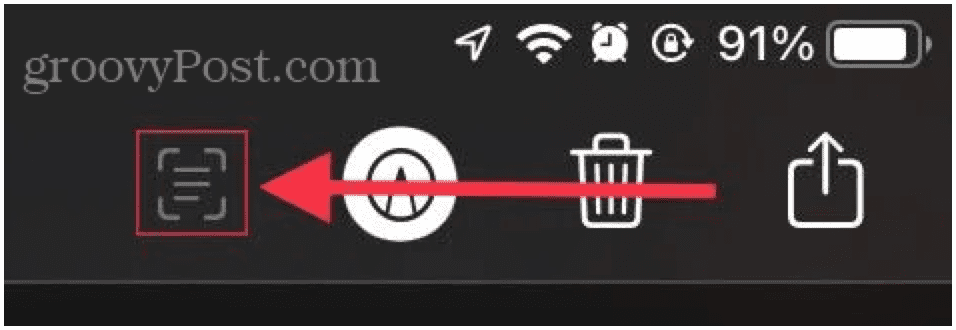
Как да активирате Live Text
Не е нужно да включвате или изключвате Live Text. Трябва обаче да го активирате за използване с различни езици.
За да активирате Live Text на вашия iPhone:
- Докоснете Приложение за настройки на вашия iPhone.
- Изберете Общ.
- Изберете Език и регион.
- Превключете Текст на живо плъзгач, за да го активирате.
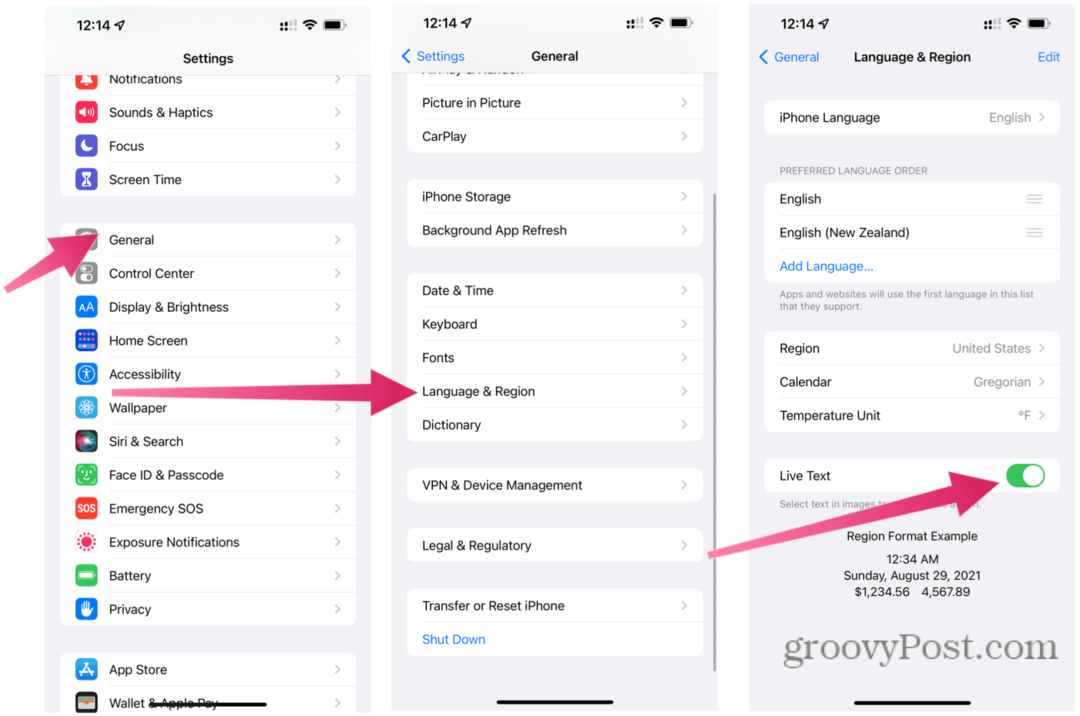
Използване на Live Text на iPhone
Има няколко полезни функции в инструмента за текст на живо, които можете да използвате. Те включват възможността за копиране на текст, провеждане на обаждания, изпращане на имейли, търсене онлайн или от местен речник и др.
За да започнете да използвате Live Text, следвайте тези стъпки.
Как да копирате текст в изображение
Можете да използвате инструмента Live Text, за да копирате текста, който намирате в изображение в приложението Safari или Photos. След това можете да използвате текста другаде.
За да копирате текст в изображение с помощта на Live Text:
- Изберете изображението.
- Натисни индикаторна икона.
- С пръста си натиснете и задръжте видимата дума или число в изображението.
- Преместете селектора, за да покриете цялата дума или число. Като алтернатива натиснете Избери всичко.
- Натиснете копие за да го копирате в клипборда си.
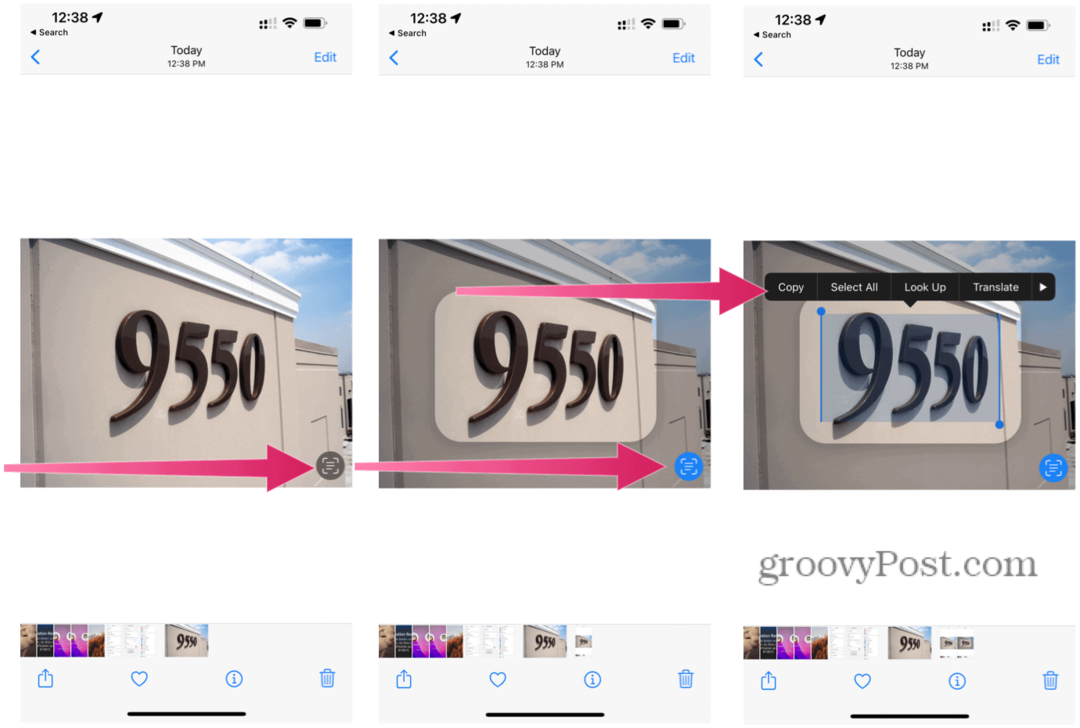
Как да се обадите или да изпратите имейл
Когато видите телефонен номер или имейл адрес в снимка или изображение, можете да кликнете върху тях, за да се обадите или съответно да изпратите съобщение.
За да се обадите или изпратите имейл с Live Text:
- Избери образ в онлайн приложението Снимки, което съдържа текста.
- Щракнете върху индикаторна икона.
- Докоснете телефонен номер или имейл адрес.
- За телефонни разговори докоснете Повикване; за имейл, изберете да Изпрати съобщение. В зависимост от връзката може да видите и текст за Обаждане по FaceTime или Добавяне към контакти.
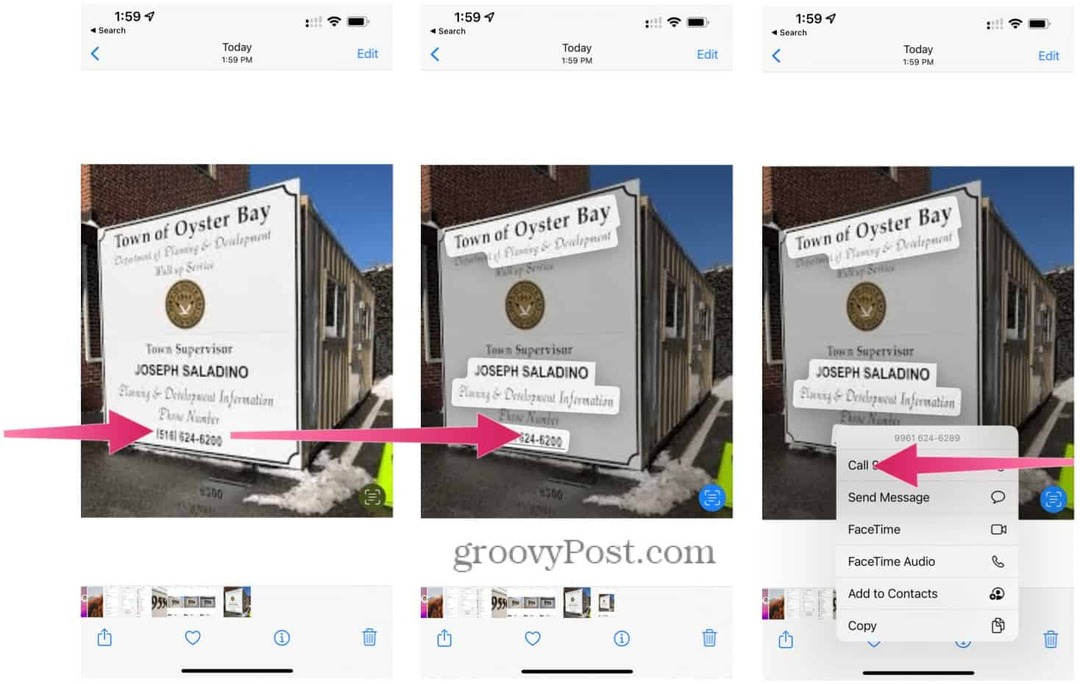
Как да превеждате текст с помощта на жив текст
С инструмента за превод в Live Text можете да превеждате текст в снимки и други изображения и да го превеждате на редица други езици. Те включват европейски езици като френски и италиански, както и други глобални езици като китайски.
За да преведете текст с помощта на Live Text:
- Избери образ в онлайн приложението Снимки, което съдържа текста.
- Щракнете върху индикаторна икона.
- Докоснете и задръжте дума и преместете точките за захващане, ако е необходимо, за да коригирате избора си.
- Избирам Превеждайте.
- Докоснете продължи, ако е необходимо, изберете езика за превод на текста. Или изберете Смени езика.
Забележка: Може да се наложи първо да изтеглите езика (езиците), за да преведете. Следвайте всички допълнителни инструкции на екрана, за да направите това.
Как да търсите в речник или онлайн
Можете също да използвате Live Text, за да намерите повече информация по дадена тема. Ако вашето изображение съдържа текст за дадена тема, можете да го използвате, за да образувате търсене онлайн. Ако това е една дума, вместо това вашият iPhone ще провери местния речник.
За да търсите онлайн с Live Text:
- Отворете приложението Photos и изберете изображението, съдържащо текста, който искате да търсите онлайн.
- В приложението натиснете индикаторна икона.
- Изберете думата или числото на вашето изображение, като използвате точките за хващане в двата края, за да го изберете изцяло.
- Докоснете Погледни нагоре опция за търсене в интернет.
Ако сте избрали една дума с Look Up, ще се появи речник. В противен случай ще видите списък с предложени уебсайтове и други ресурси за темата.
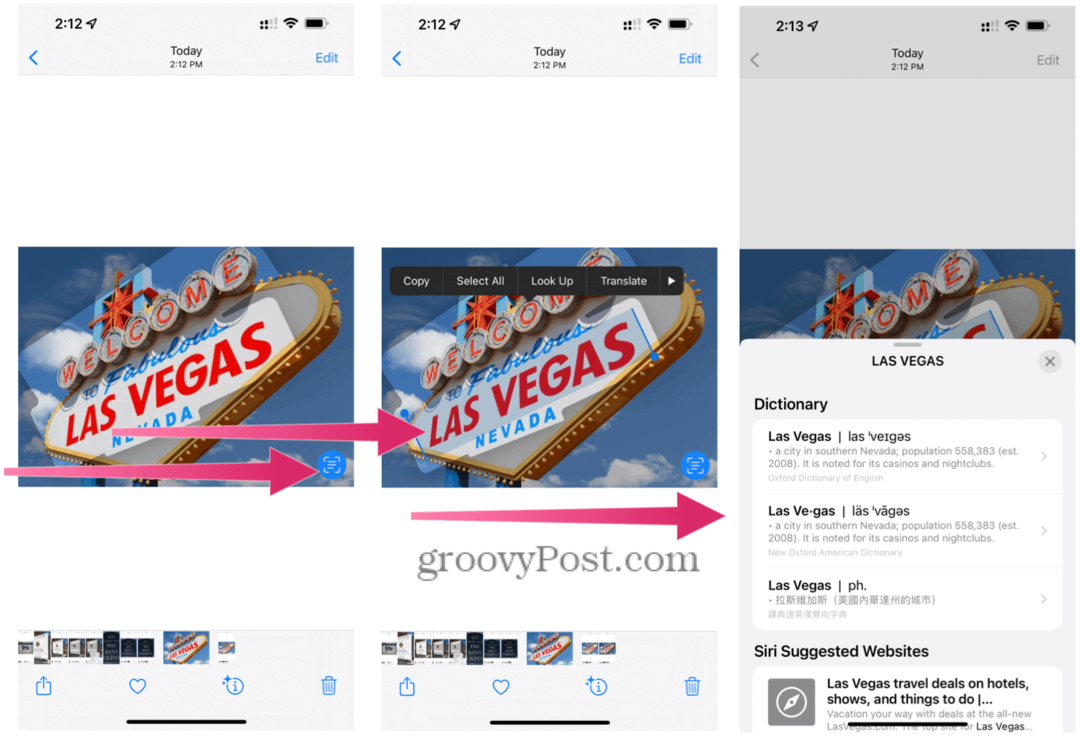
Как да използвате визуално търсене с текст на живо
И накрая, можете да научите повече за елементите в снимка, като използвате Визуален поглед нагоре инструмент. Те може да включват забележителности, растения, домашни любимци или други обекти във вашата снимка.
За да използвате функцията Visual Look Up в Live Text:
- Отвори си снимка в приложението Снимки.
- Докоснете Бутон Visual Up.
- Изберете икона която се появява на или под снимката. Примерни икони са лапи за домашни любимци и животни и икона на листа за растения и цветя.
Ако няма бутон Visual Look Up, в снимката или изображението няма разпознаваеми обекти.
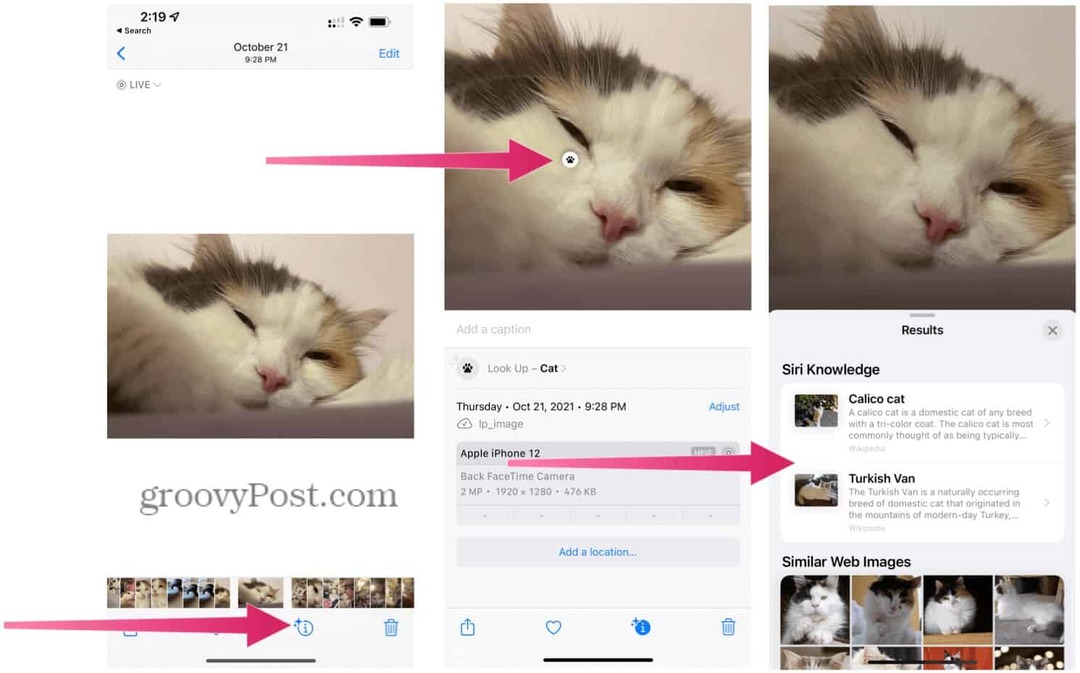
Използване на жив текст на други платформи
Можете да използвате Live Text на устройства iPhone и iPad, но функцията е налична и на Mac, работещи с Monterey и по-нови версии.
С Live Text можете да изрежете и поставите символи в снимка или изображение или да осъществите телефонно обаждане. Можете също да използвате вграден инструмент за превод и да научите повече за място, сграда или друг обект. С Visual Look Up можете да научите повече за животни, места и много други. И двата инструмента правят ценни допълнения към iPhone, iPad и Mac.
Apple донесе много на масата през 2021 г. с iOS 15 и има много нови, скрити функции на iOS 15 можете да опитате. Ако се притеснявате да не бъдете проследявани онлайн, може да искате да научите как да спрете проследяването на реклами на вашия iPhone.
Как да намерите своя продуктов ключ за Windows 11
Ако трябва да прехвърлите своя продуктов ключ за Windows 11 или просто се нуждаете от него, за да извършите чиста инсталация на операционната система,...
Как да изчистите кеша на Google Chrome, бисквитките и историята на сърфирането
Chrome върши отлична работа със съхраняването на вашата история на сърфиране, кеш и бисквитки, за да оптимизира работата на браузъра ви онлайн. Нейното е как да...
Съвпадение на цените в магазина: Как да получите онлайн цени, докато пазарувате в магазина
Купуването в магазина не означава, че трябва да плащате по-високи цени. Благодарение на гаранции за съвпадение на цените, можете да получите онлайн отстъпки, докато пазарувате в...
Как да подарите абонамент за Disney Plus с цифрова карта за подарък
Ако сте се наслаждавали на Disney Plus и искате да го споделите с други, ето как да закупите абонамент за Disney+ Gift за...